Pour certaines personnes, Les modes de mise au point sur l’iPhone sont essentiels pour filtrer les distractions, garder les notifications à distance et se concentrer sur la tâche à accomplir. La fonctionnalité est arrivée sur l’iPhone avec iOS 15 en 2021, mais elle est nouvelle et améliorée pour iSE 16car la mise à jour logicielle d’Apple a facilité la configuration d’un mode Focus sur votre iPhone.
C’est un changement bienvenu. Si vous n’avez pas encore adopté les merveilles de silence des notifications du mode Focus, c’est probablement parce que vous avez trouvé que la configuration et l’activation de la fonction étaient un peu pénibles. Mise au point iOS 16 simplifie quelque peu les choses – il est désormais plus facile de gérer les personnes et les applications avec lesquelles vous souhaitez toujours vous connecter lorsqu’un Focus particulier est activé. Vous pouvez maintenant lier verrouiller les écrans que vous avez personnalisés dans iOS 16 à des modes de mise au point particuliers, et vous pouvez désactiver le mode de mise au point directement depuis l’écran de verrouillage si vous le souhaitez.
Si cela semble attrayant et que vous êtes prêt à enfin essayer Focus – ou un autre essai, si vous avez abandonné lorsque la fonctionnalité a fait ses débuts avec iOS 15 – voici comment configurer un mode Focus sur votre iPhone maintenant qu’iOS 16 est largement disponible.
Comment configurer un mode Focus sur votre iPhone sous iOS 16
1. Ouvrez les paramètres et appuyez sur Se concentrer.
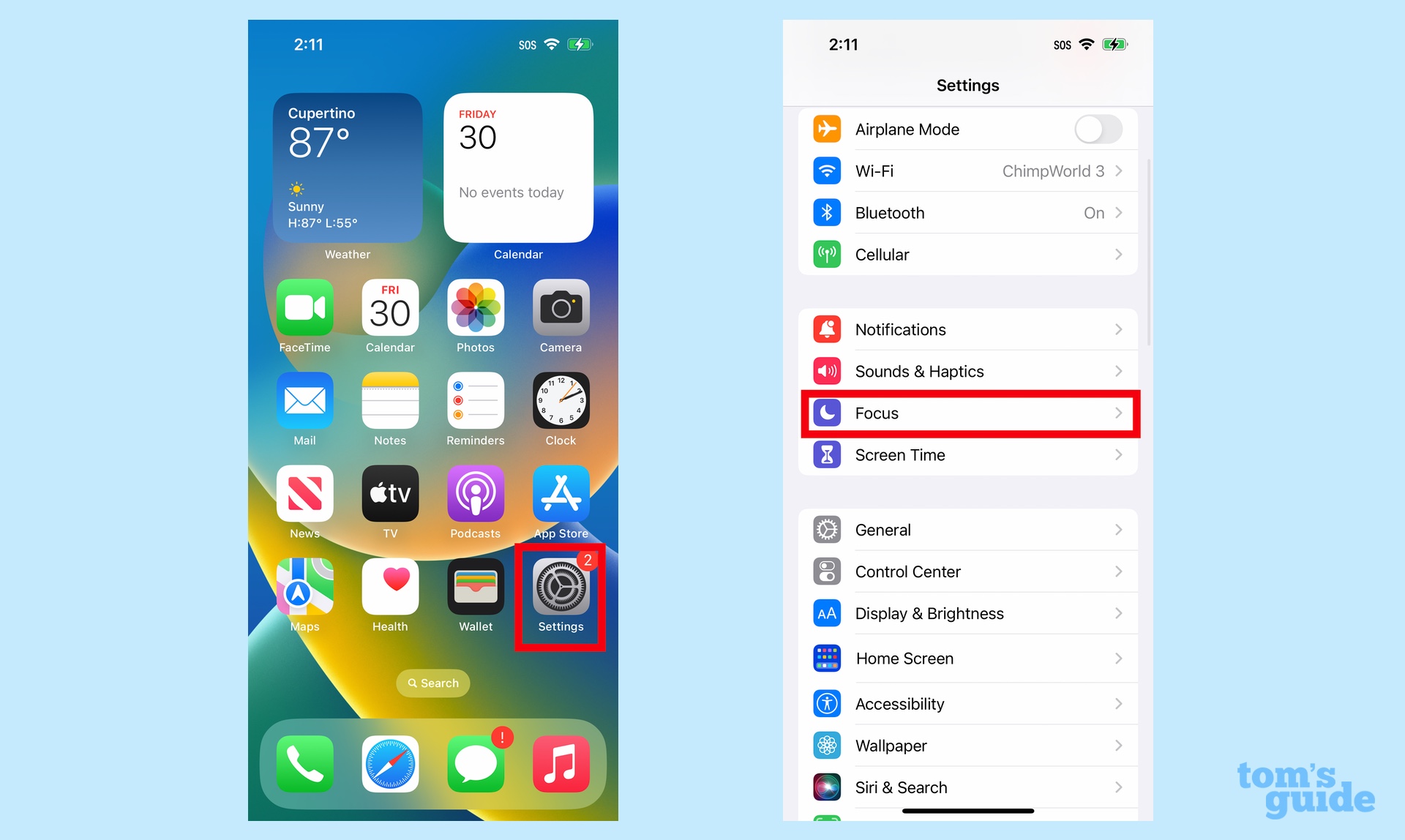
2. Choisissez le paramètre de mise au point que vous souhaitez configurer en en appuyant sur Ne pas déranger, Personnel, Sommeil ou Travail. Tu peux configurer un mode de mise au point personnalisé en appuyant sur le bouton Plus (+) dans le coin supérieur droit. Pour les besoins de ce tutoriel, configurons ensemble un mode Work Focus.

3. Sur l’écran suivant, appuyez sur Personnaliser la mise au point.
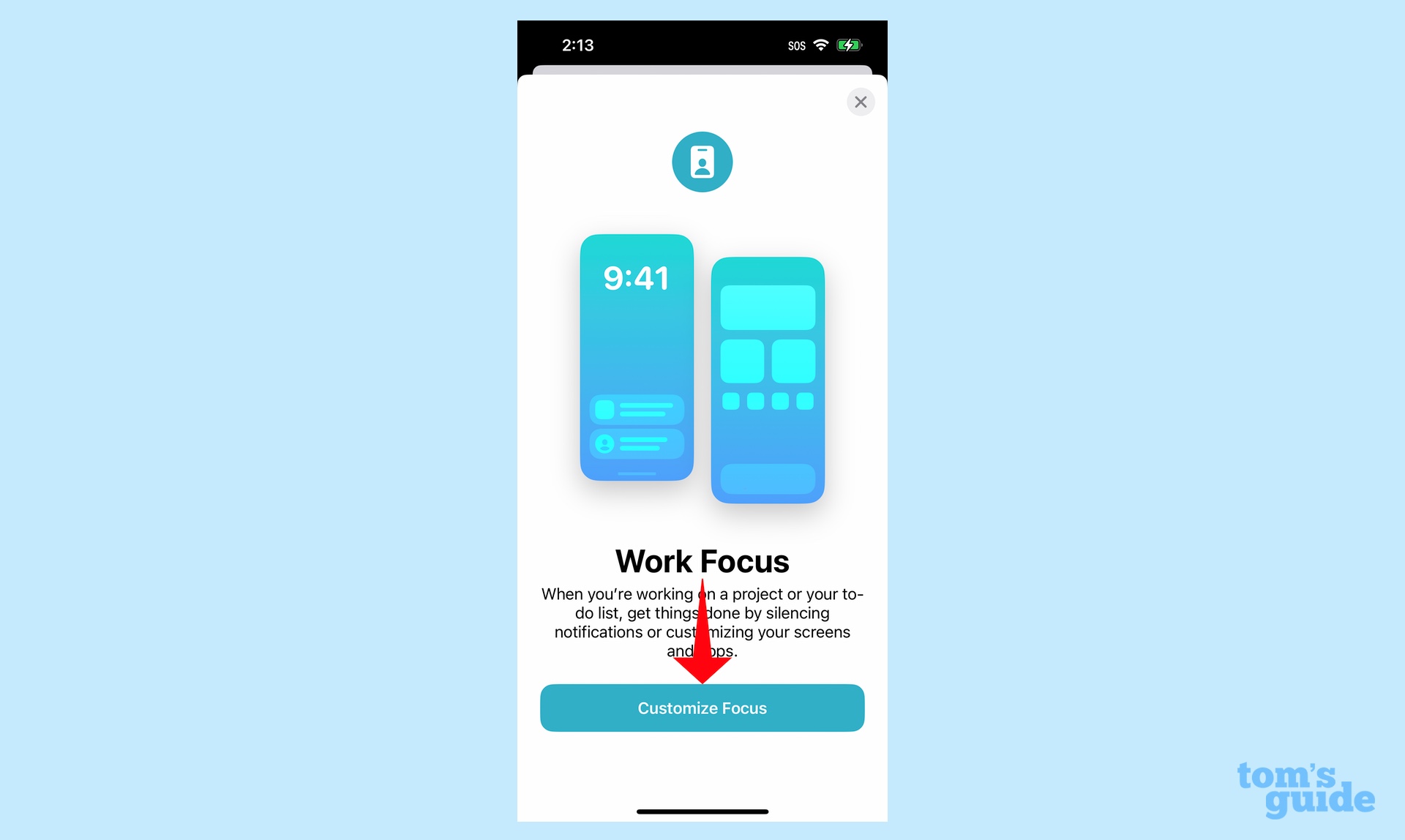
4. Choisissez les personnes dont vous souhaitez gérer les notifications dans votre mode Focus en appuyant sur Choisir des personnes. A partir de là, vous pouvez choisissez d’autoriser les notifications des personnes que vous sélectionnez ou de désactiver les notifications.
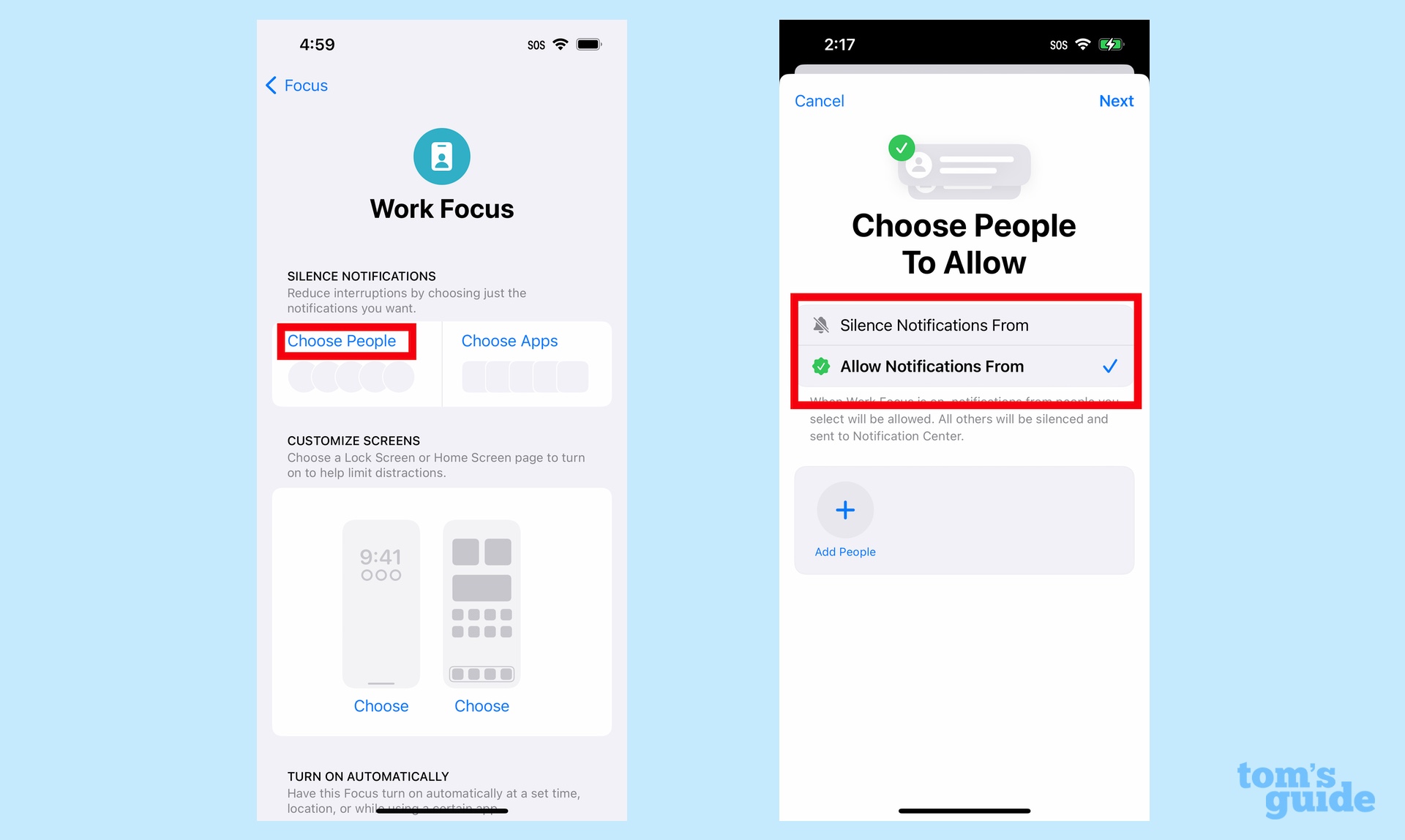
5. Appuyez sur le bouton Plus (+) pour ajouter des personnes. Vous pouvez ensuite sélectionner des personnes dans votre liste de contacts et appuyez sur terminé. Lorsque vous avez une liste complète, appuyez sur Suivant.
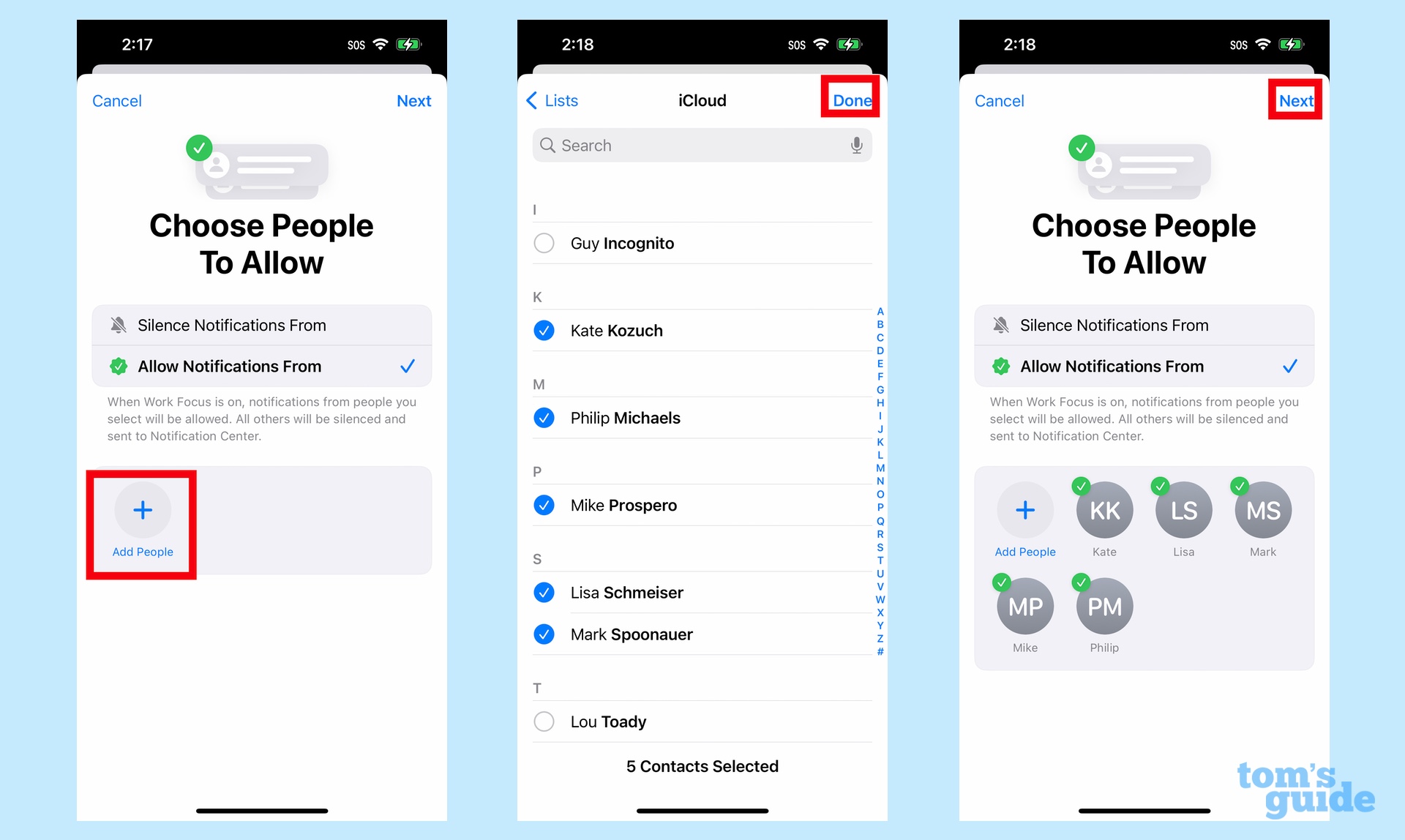
6. Il vous sera demandé de choisir les appels à autoriser. Par défaut, le mode Focus laissera passer les contacts que vous avez désignés comme favoris, mais vous pouvez également le modifier pour les personnes que vous avez autorisées à l’étape n ° 5 ou pour tout le monde. Vous pouvez également autoriser les appels de n’importe qui dans vos contacts ou d’un groupe de contacts spécifique. Appuyez sur Terminé quand vous avez fait votre choix.
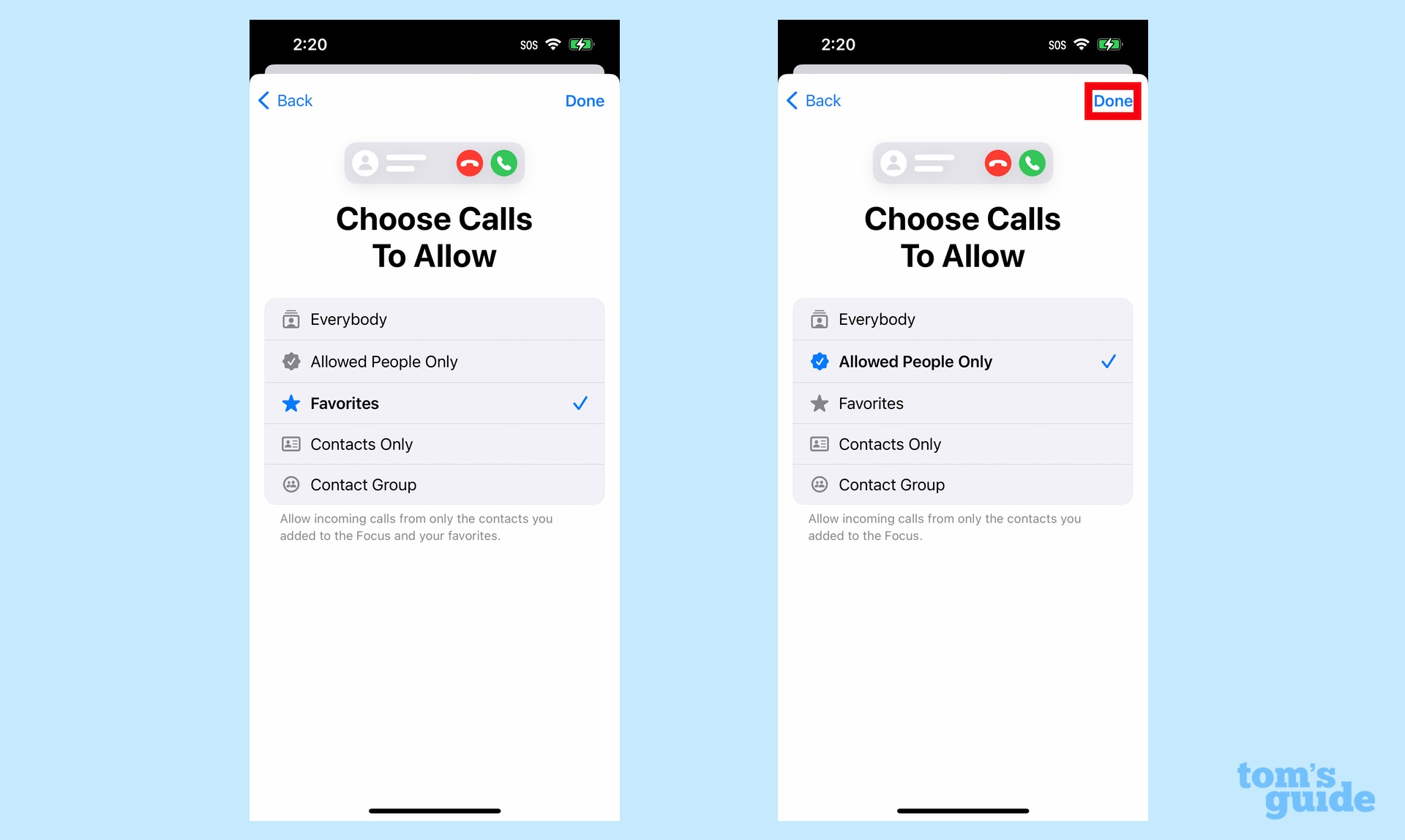
sept. À présent choisissez les applications que vous souhaitez gérer pour votre mode Focus en en sélectionnant Choisir les applications. Encore une fois, vous pouvez choisir d’autoriser ou de désactiver les notifications d’une application donnée.
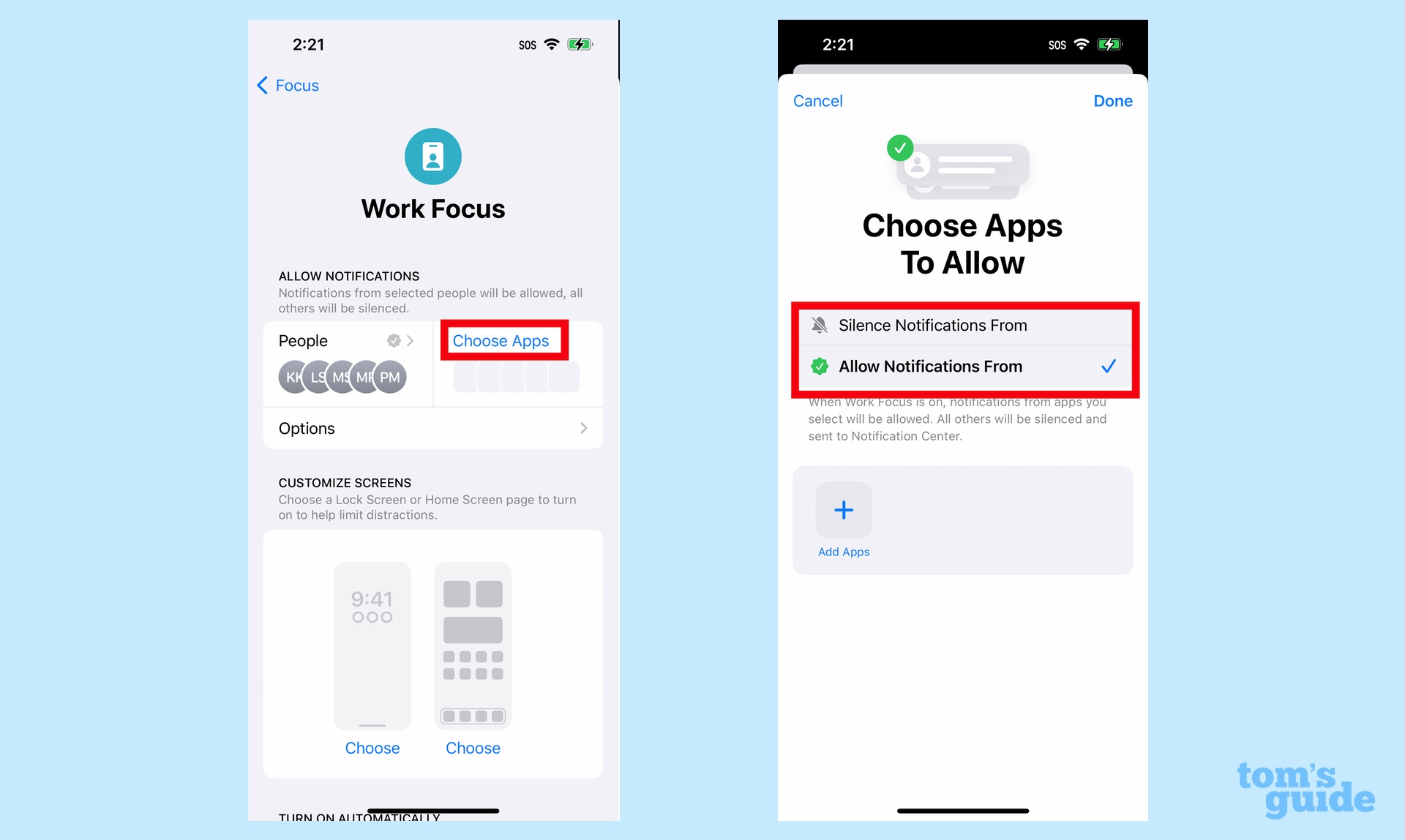
8. Appuyez sur le bouton Plus (+) pour ajouter des applications. Alors choisissez les applications que vous souhaitez autoriser/désactiver les notifications hors de la liste fournie et appuyez sur Terminé.
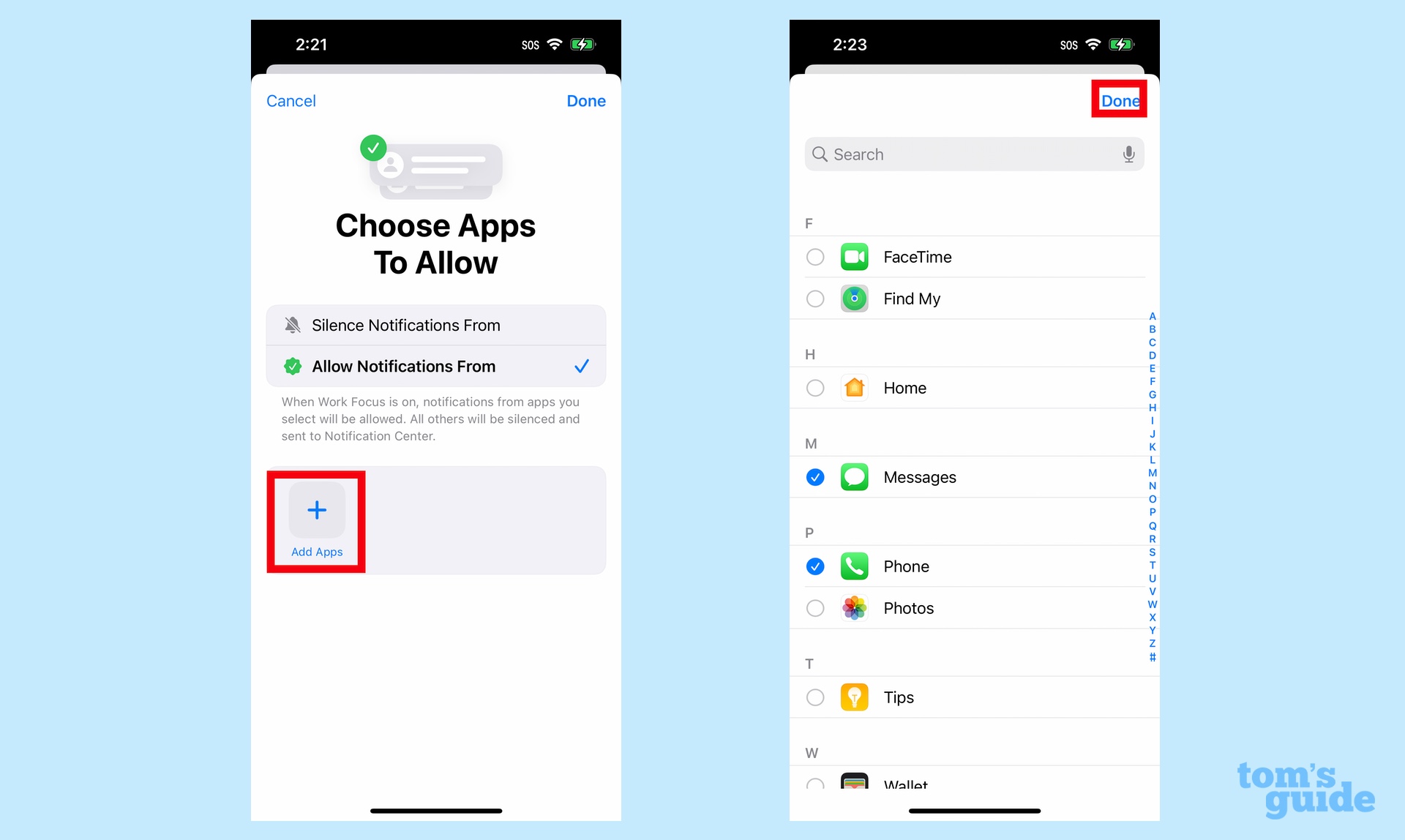
9. Vous êtes de retour sur la page Choisir les applications à autoriser. Appuyez sur Terminé encore.
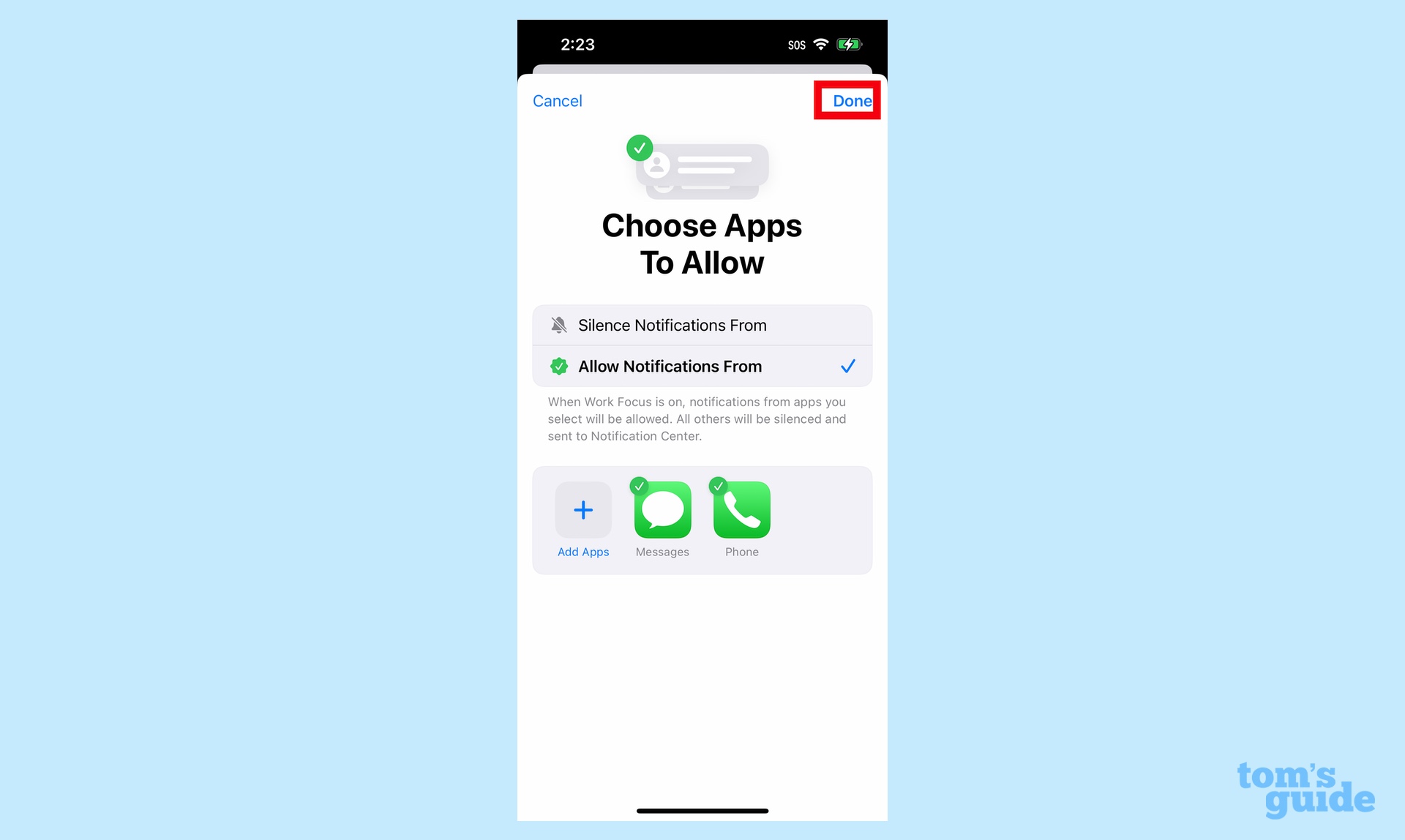
À ce stade, vous avez les bases du mode Focus, avec des filtres configurés pour les personnes et les applications. Mais iOS 16 vous permet d’aller plus loin en liant votre mode Focus à un écran de verrouillage spécifique. (Vous pouviez auparavant attribuer un écran d’accueil à votre mode Focus, ce que vous pouvez toujours faire dans iOS 16.)
Voici comment configurer un mode Focus avec des écrans de verrouillage et d’accueil spécifiques.
Comment configurer un mode Focus avec des écrans de verrouillage et d’accueil spécifiques
1. Appuyez sur Choisir sous l’écran que vous souhaitez personnaliser. Nous allons commencer par l’écran de verrouillage, où vous avez la possibilité de créer un nouvel écran de verrouillage ou de sélectionner l’un de vos écrans de verrouillage existants. Appuyez sur Terminé lorsque vous avez fait votre choix.
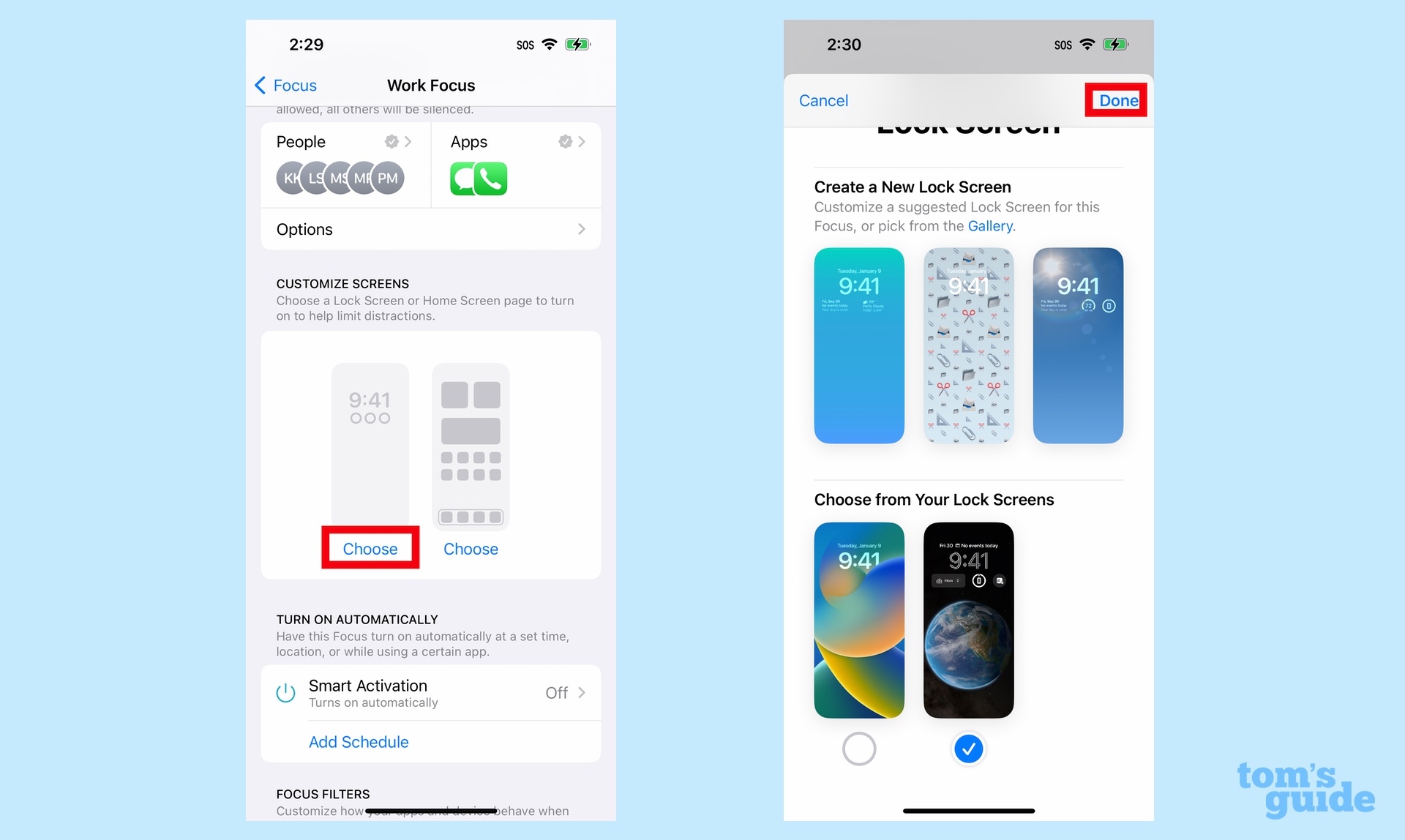
2. Appuyez sur Choisir sous l’écran d’accueil pour définir un écran d’accueil personnalisén pour votre mode de mise au point. Encore une fois, vous pouvez choisissez parmi vos écrans d’accueil existants ou vous pouvez créer un nouvel écran d’accueil que le mode Focus se remplira d’applications pertinentes.
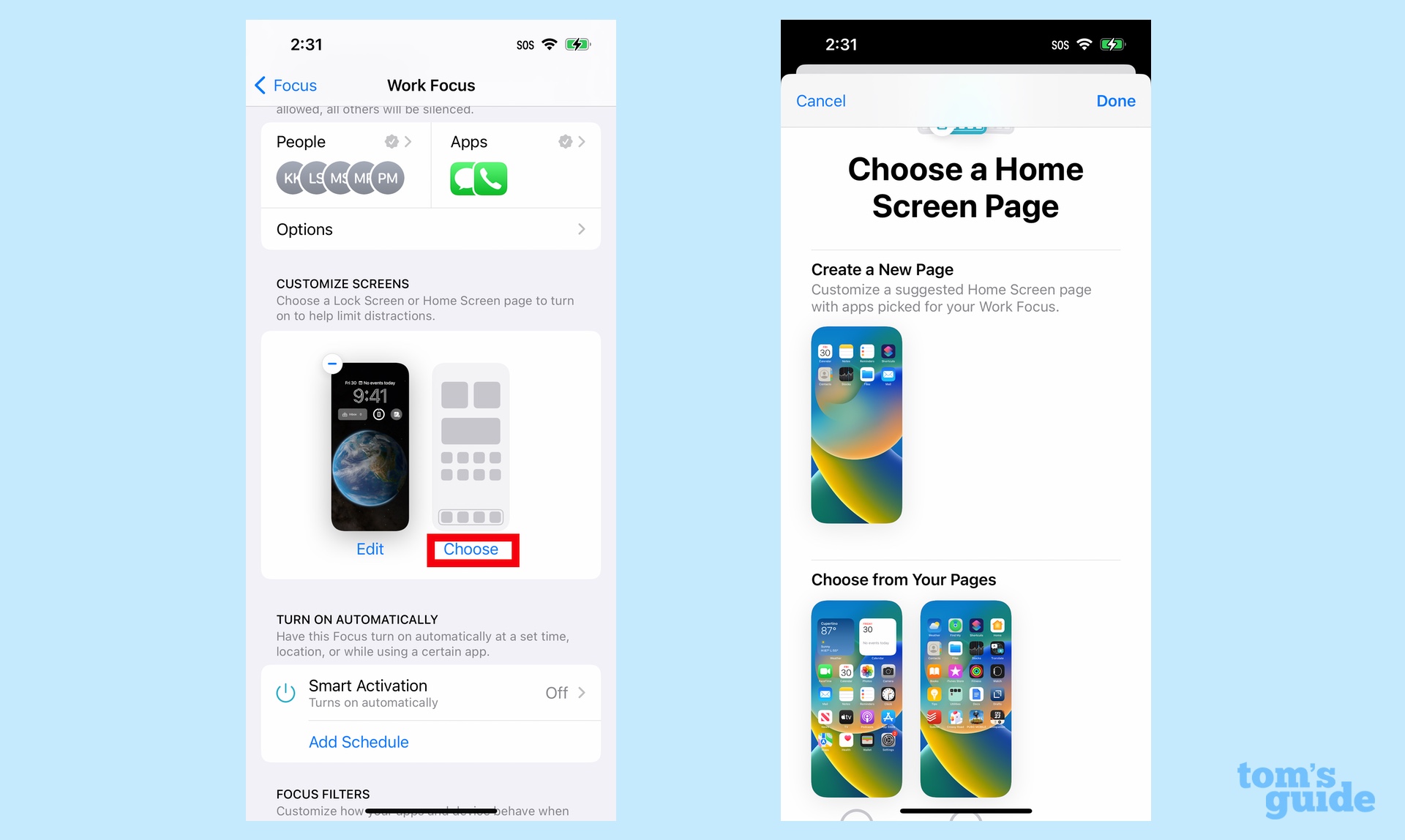
Par exemple, une page d’accueil générée par Focus et liée à un mode Work Focus comprend, entre autres, les applications Calendrier, Notes, Rappels et Mail. Tu peux appuyez sur Modifier les applications pour ajouter et supprimer des optionsy compris les applications tierces.
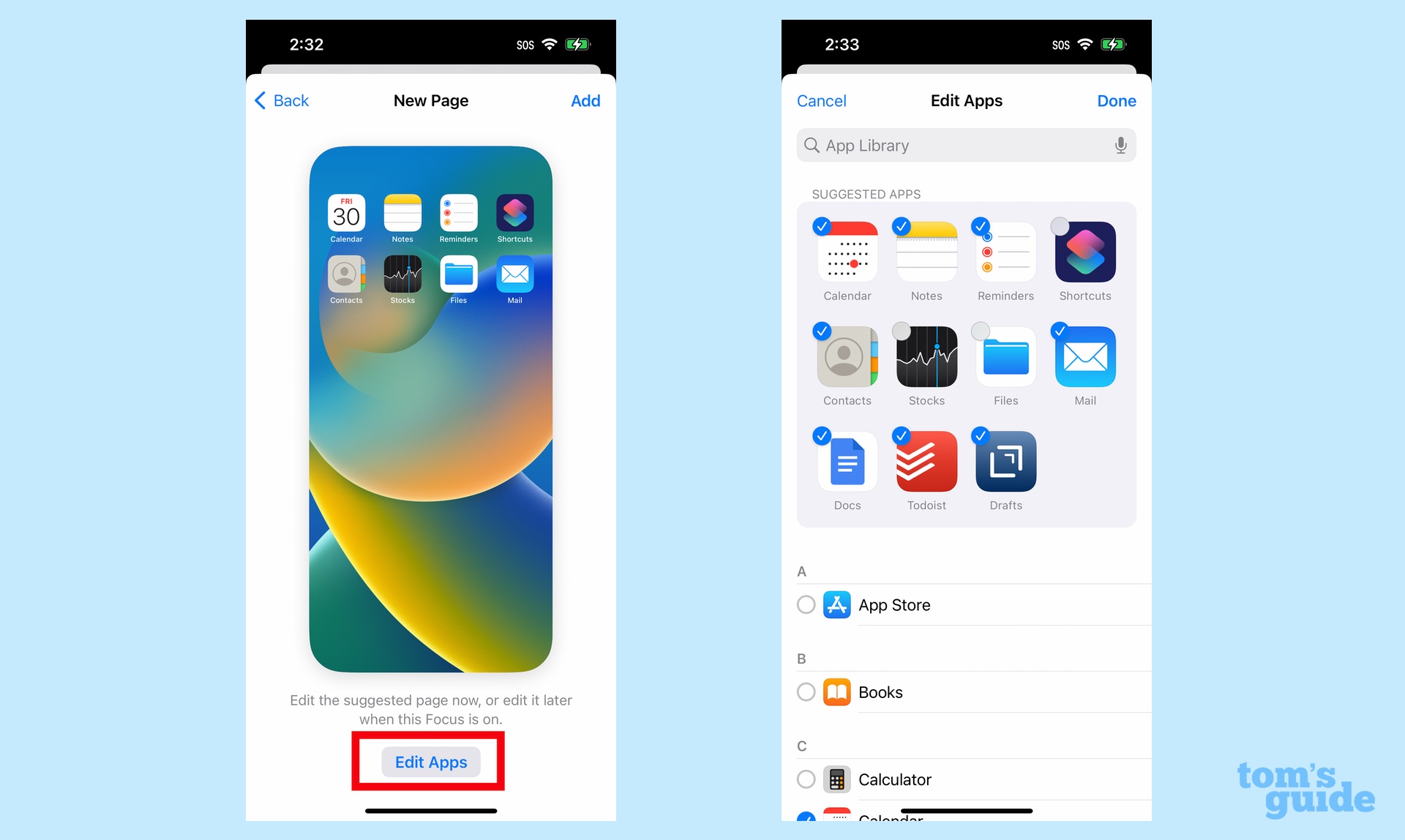
3. Lorsque vous êtes satisfait des applications sur votre écran d’accueil, appuyez sur Ajouter dans le coin supérieur droit.
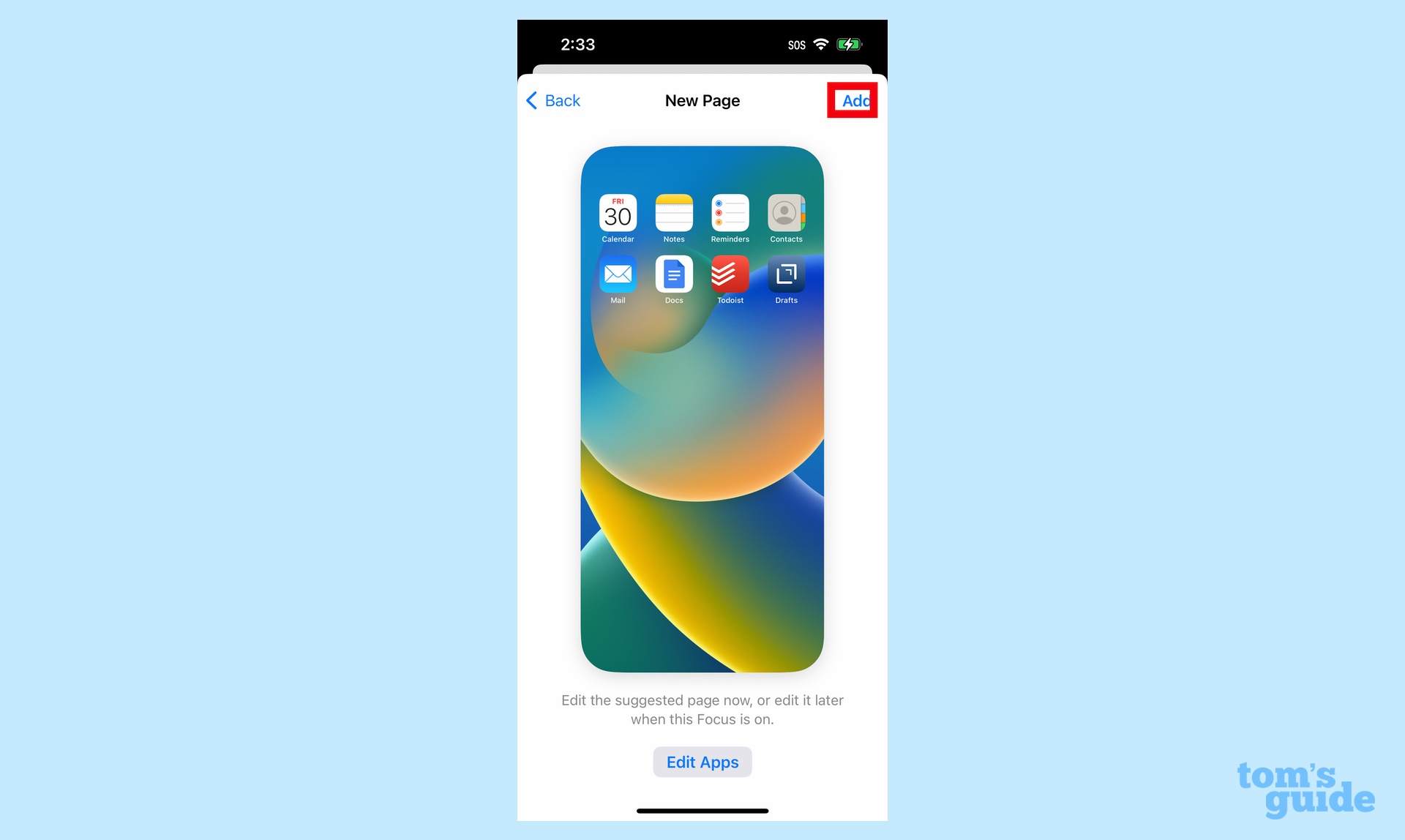
Encore une fois, vous pouvez arrêter de personnaliser votre mode Focus dès maintenant, ou vous pouvez profiter des fonctionnalités de planification pour votre mode Focus. Vous avez la possibilité d’activer automatiquement votre mode Focus à une heure ou à un endroit défini ; vous pouvez également le lier à une application spécifique.
Comment programmer un mode de mise au point
1. Appuyez sur Smart Activation pour activer la fonction automatiquement et alors déplacer le curseur sur la position marche sur l’écran suivant. Cela activera votre mode Focus lorsque votre téléphone décidera qu’il s’agit d’un moment ou d’un lieu pertinent.
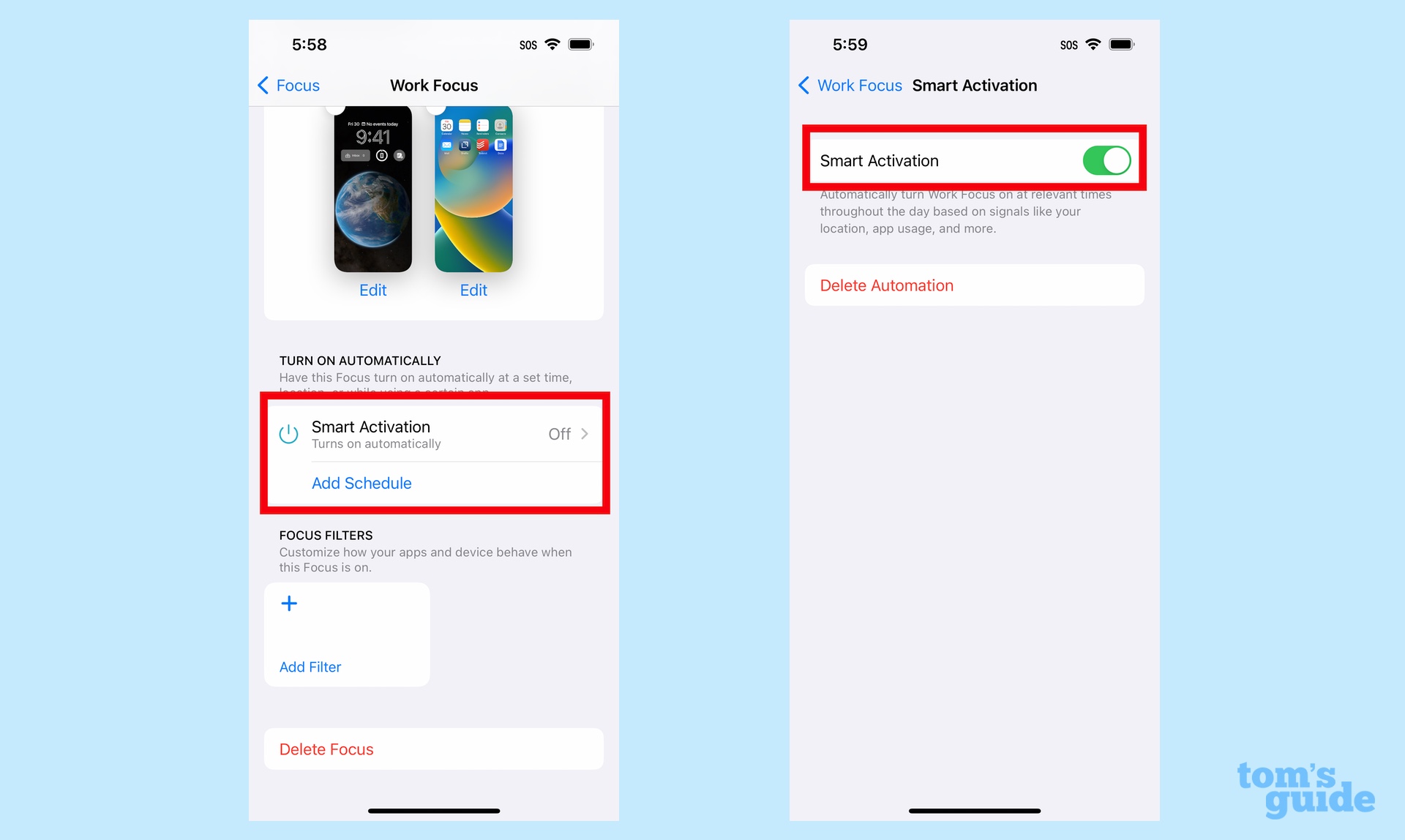
2. Si vous préférez ne pas laisser de telles choses au hasard, appuyez sur Ajouter un horaire et alors choisissez une heure, un lieu ou une application spécifique pour activer votre mode Focus. Dans ce cas, j’ai activé mon objectif de travail entre 9 h et 17 h en semaine.
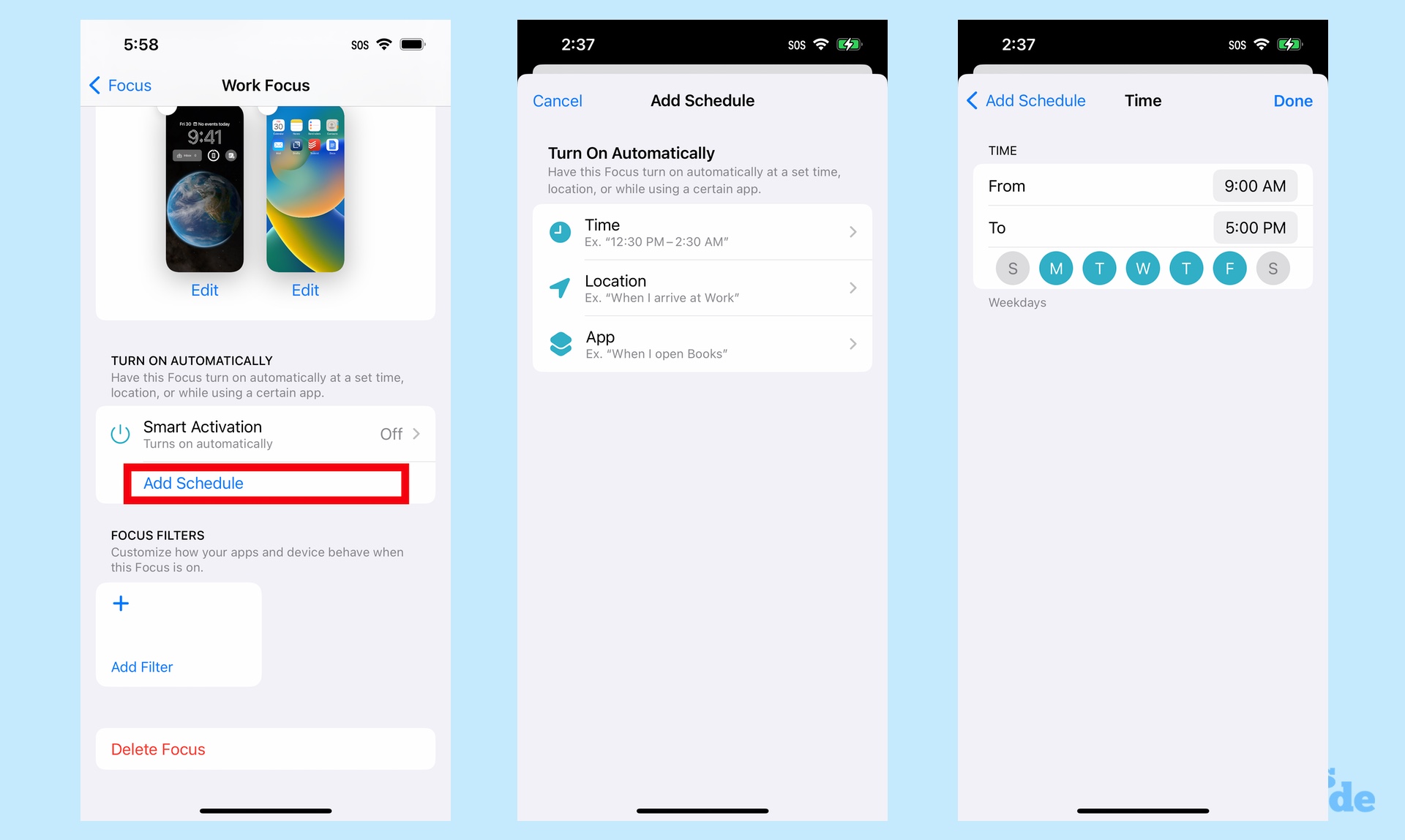
Vous pouvez ajouter d’autres horaires, lieux ou applications en en appuyant à nouveau sur Ajouter un horaire.
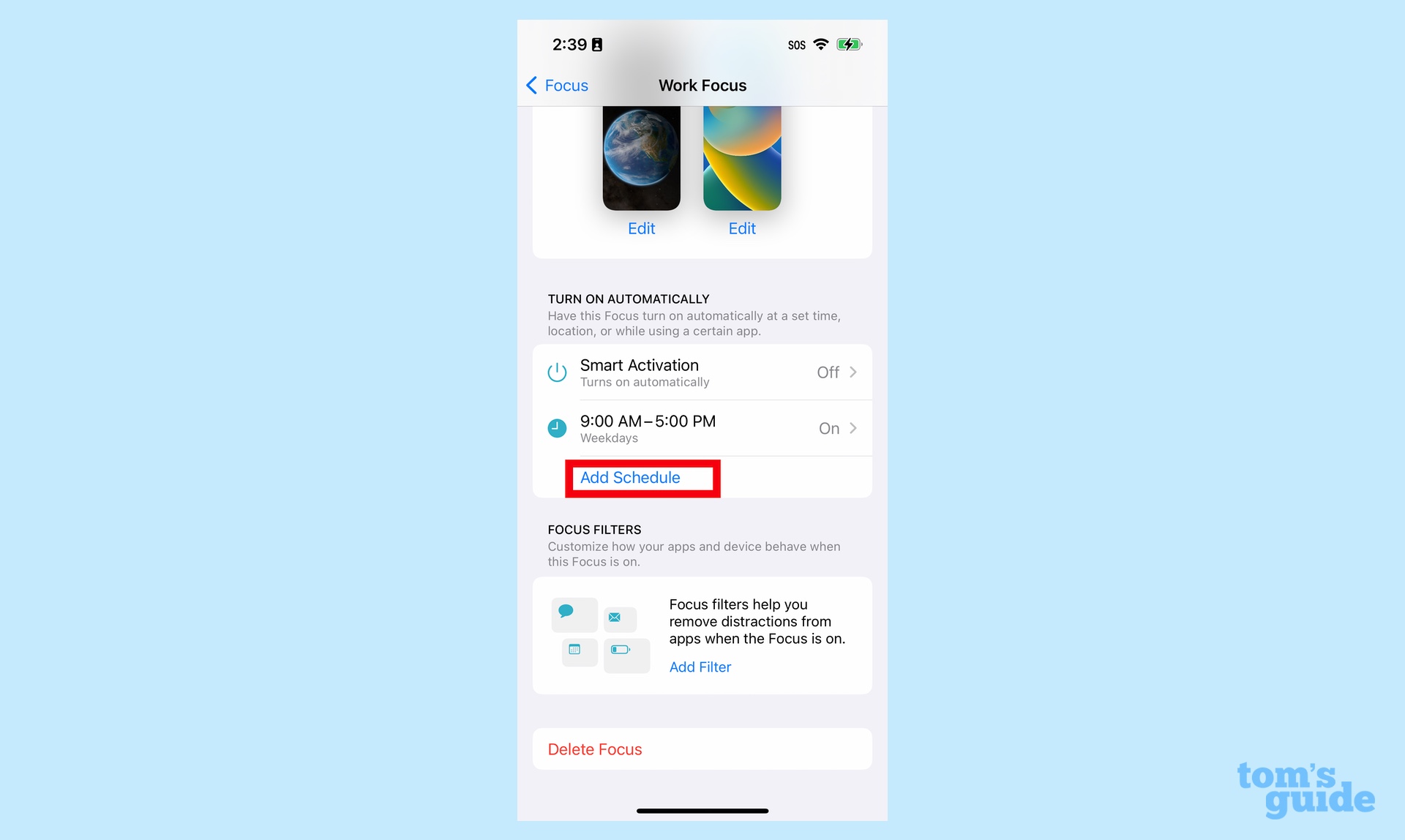
Comment utiliser les filtres de mise au point pour configurer un mode de mise au point sur votre iPhone
Focus Filters est un nouvel ajout à iOS 16 qui vous permet de filtrer les données non pertinentes ou gênantes lorsqu’un mode Focus est activé. Voici comment les filtres de focus fonctionnent avec le mode Focus.
1. Appuyez sur Ajouter un filtre et sur l’écran suivant, choisissez l’application que vous souhaitez personnaliser. Nous choisirons les calendriers dans cet exemple, mais vous pouvez filtrer les boîtes de réception dans Mail, les groupes d’onglets dans Safari, les conversations dans Messages et d’autres applications, y compris les logiciels tiers mis à jour avec la prise en charge de Focus Filter.
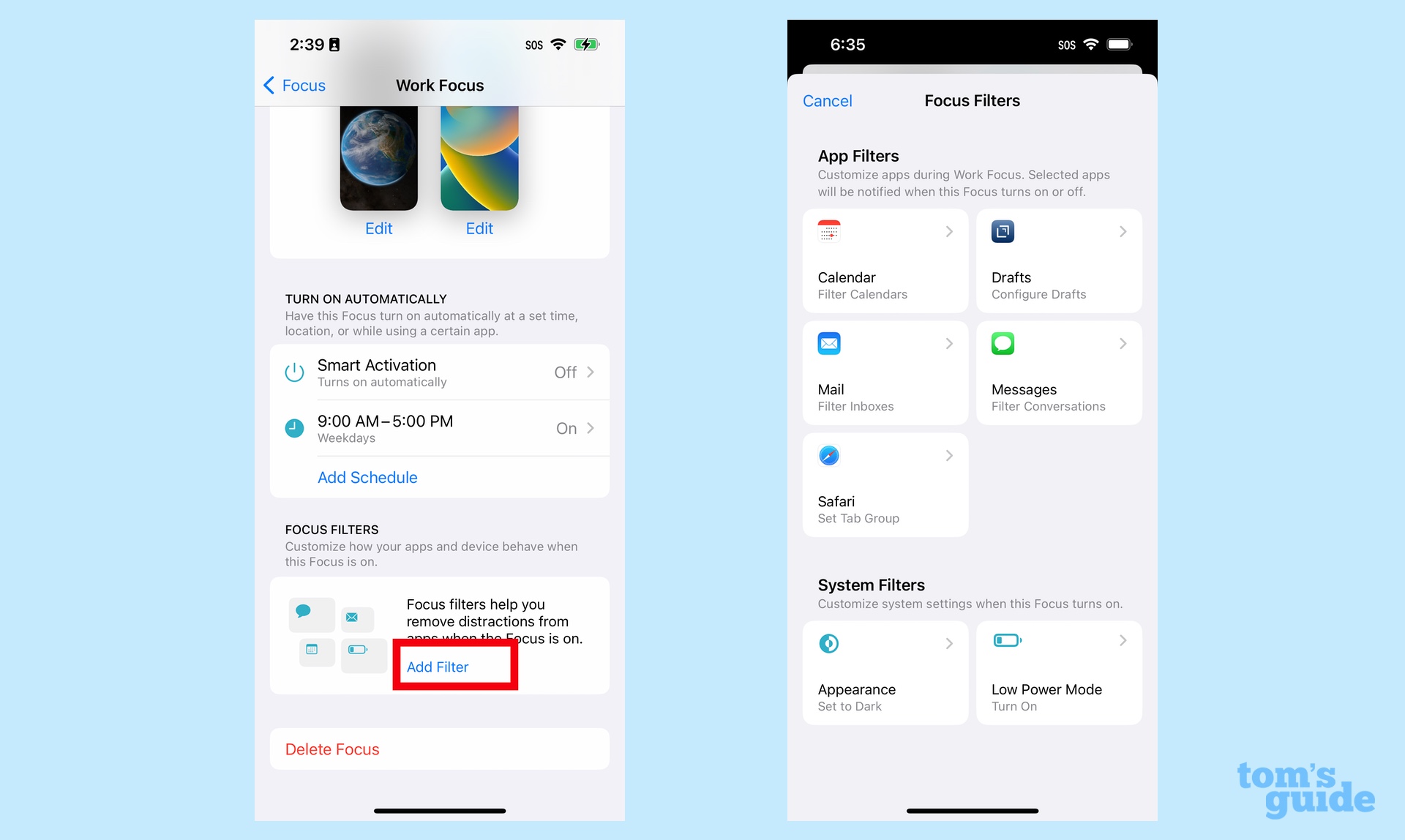
2. Tu sais choisissez quel calendrier s’affiche quand. Par exemple, je souhaite que mon calendrier Tom’s Guide s’affiche lorsque mon objectif de travail est activé. Appuyez sur Ajouter lorsque vous avez sélectionné le bon calendrier.
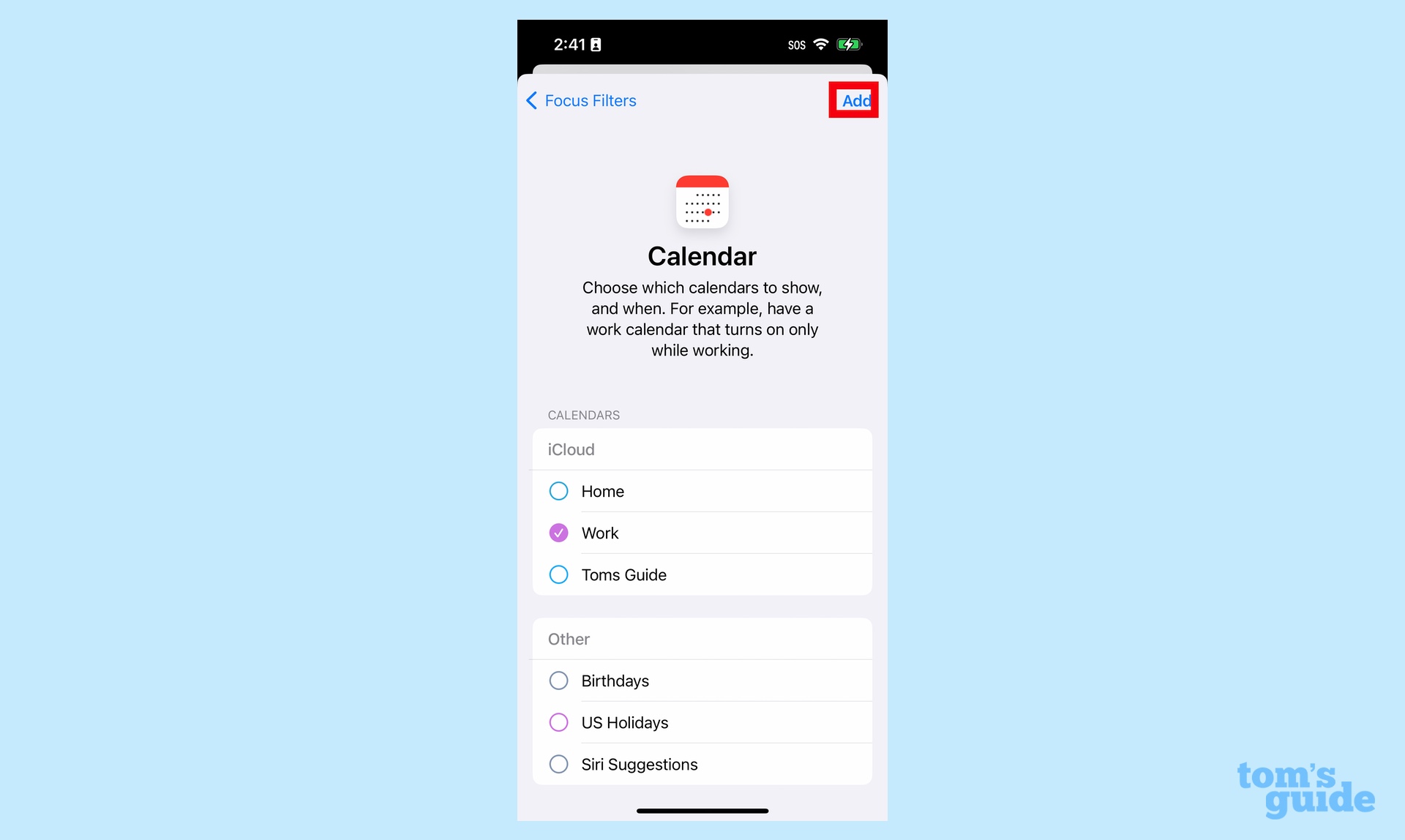
3. Vous pouvez revenir en arrière et ajouter d’autres filtres si vous le souhaitez en appuyant sur Ajouter un filtre.
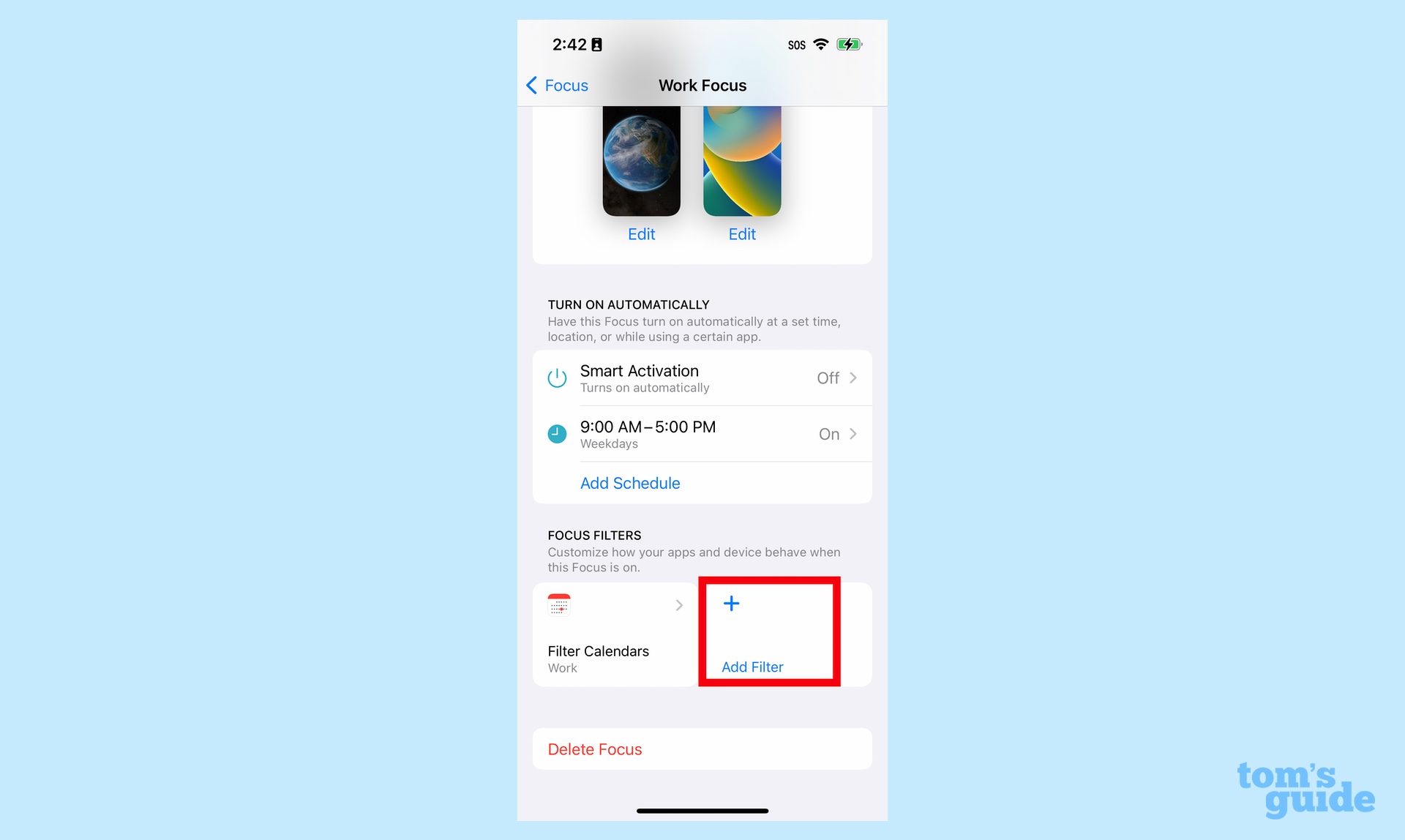
Lorsque vous êtes satisfait de votre mode Focus, appuyez sur le bouton de menu Focus dans le coin supérieur gauche de l’écran pour revenir au menu principal. Toutes vos modifications seront enregistrées.
Comment activer et désactiver un mode Focus dans iOS 16
Une fois que vous avez défini un mode de mise au point, il sera automatiquement activé. Vous pouvez le désactiver à partir de l’écran de mise au point dans les paramètres en accédant au centre de commande (balayez en diagonale vers le bas depuis le coin gauche de l’écran d’accueil) et en appuyant sur la commande de mise au point. Appuyez sur le mode Focus activé pour le désactiver.
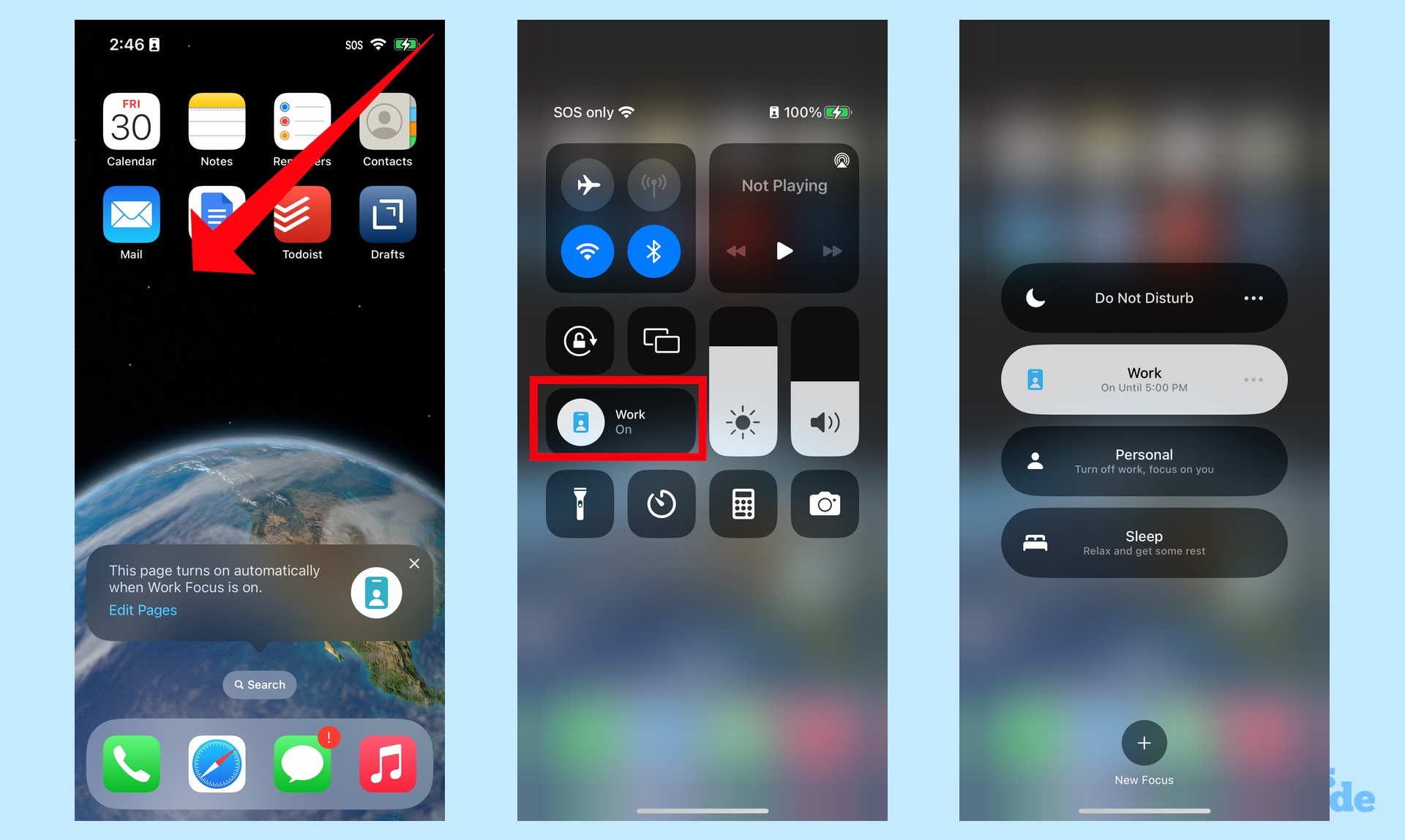
À partir d’iOS 16, vous pouvez également désactiver les modes de mise au point à partir de l’écran de verrouillage connecté. Appuyez sur l’icône Focus en bas de l’écran, puis appuyez sur le mode Focus activé pour le désactiver dans le menu qui apparaît.
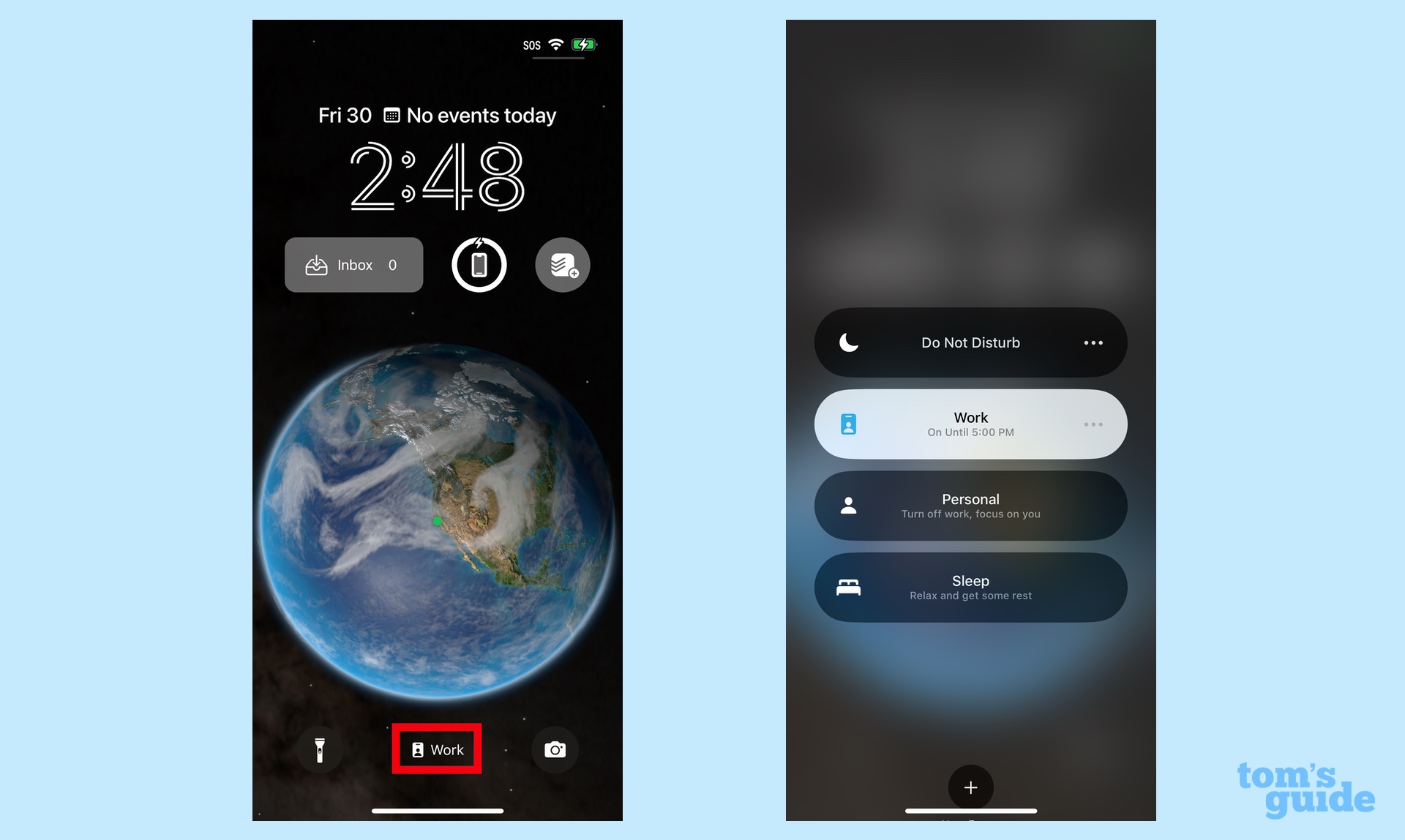
Croyez-moi, il est beaucoup plus facile de configurer et de personnaliser un mode Focus dans iOS 16 qu’auparavant, même si cela ressemble à beaucoup d’étapes. Et vous devriez profiter des avantages de Focus, car vous verrez moins de notifications indésirables et éliminerez la tentation de vous amuser avec des jeux, des SMS et d’autres distractions potentielles lorsque vous avez vraiment besoin de travailler. (Inversement, Focus est également idéal pour configurer un mode personnel qui masque toutes vos applications liées au travail afin que vous puissiez réellement passer du temps à vous détendre.)
Focus n’est qu’un des nombreux tutoriels que nous proposons dans notre guide de la fonctionnalité iOS 16s. Nous pouvons également vous montrer comment créer un itinéraire avec plusieurs arrêts dans iOS 16 Maps, configurer la nouvelle application Fitness d’iOS 16 ou activer la fonctionnalité My Sports dans iOS 16 qui affiche les scores et les nouvelles de vos équipes préférées.
->Google Actualités










